


如果你習慣用 DVD 來存儲視頻,你可能會擔心有一天光盤損壞或介質被刮傷而無法讀取,從而丟失它們。因此,有些人想 將 DVD 複製到 USB 備份他們的影片。
但是如何準確地將 DVD 轉換為 USB 隨身碟呢?別擔心!我們在本文中提供了各種可行的幫助!現在,向下捲動並從 5 種將 DVD 轉換為 MP4 或其他格式的最佳方法中進行選擇,包括最佳的藍光開膛手,以便成功地將 DVD 複製到 USB!

直接複製是將 DVD 傳輸到 USB 最簡單的方法。但是,這種方法有一些限制和缺點。
如果您只想將自製的DVD複製到USB隨身碟,您可以執行以下操作:
步驟1。 將 DVD 插入磁碟機,並將 USB 隨身碟插入 USB 連接埠。
第2步。 在檔案總管 (Windows) 或 Finder (Mac) 中開啟 DVD 光碟機。
步驟4。 將檔案貼到 USB 隨身碟上。
最適合:以未壓縮的原始品質和超快的速度將受保護的 DVD 轉換為 USB。
VideoByte BD-DVD 開膛手 具備閃閃發光的能力 使用所有類型的保護技術翻錄 DVD/藍光光碟, 提供 300多種格式 將它們匯出為數位副本。該計劃將 保持1:1的比例 保留原始影像以及音訊效果以對輸出視訊檔案進行編碼。和 完整音軌和字幕 伴隨著,您可以在之後重新獲得相同的串流體驗 翻錄 DVD 到計算機。
此外,VideoByte BD-DVD Ripper 也增強了其效能 硬體加速技術 應用於 受版權保護的 DVD。再加上批量翻錄功能,您可以輕鬆快速地將 DVD 完全轉換為 USB!
總而言之,VideoByte BD-DVD Ripper 將提供以下令人驚嘆的功能,為您提供更友善的體驗,將 DVD 順利複製到 USB:
若要將 DVD 複製到 USB 隨身碟,VideoByte BD-DVD Ripper 支援分別選擇 ISO 映像或數位格式。
選項 1. 複製完整無損 DVD ISO 文件
如果您打算在 DVD 上永久儲存數據,將 DVD 複製到無損 ISO 檔案是理想的選擇。 DVD 中的原始內容可以數位方式儲存為 USB 隨身碟上的 ISO,您只需在電腦上安裝虛擬磁碟機,即可隨時隨地透過 USB 隨身碟欣賞 ISO 中的 DVD 內容。
那麼要如何將DVD轉碼為光碟鏡像,然後成功將DVD複製到USB呢?請按照教學進行操作。
步驟 1. 安裝 VideoByte BD-DVD Ripper
VideoByte BD-DVD Ripper 與所有運行 Windows 10/8/7/Vista/XP(SP2 或更高版本)和 macOS X 10.7 及更高版本的裝置良好相容。設定過程很容易完成。安裝完成後,按一下圖示啟動程式。
步驟 2. 將 DVD 連接到計算機
是時候將您想要的 DVD 連接到電腦了。然後,選擇“載入 DVD”,然後選擇“載入 DVD 光碟”以開始載入已連接的 DVD 作為來源。
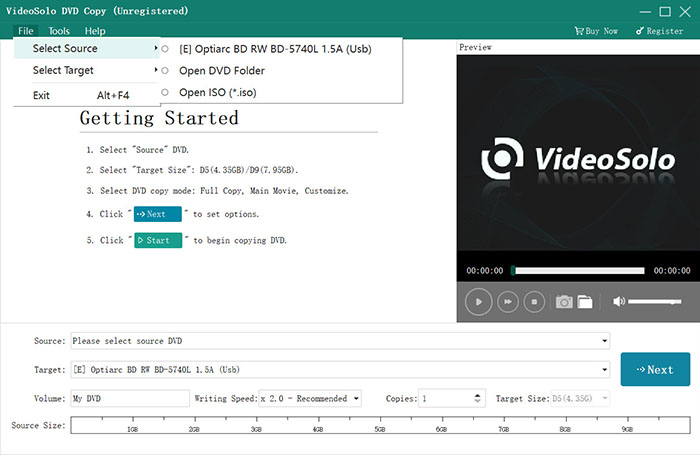
您應該能夠看到掃描的電影清單並在程式中顯示。可以選擇所有電影並複製到完整的無損 DVD ISO 檔案。點選 翻錄視頻/音訊 並選擇 翻錄到 DVD ISO 文件 從下拉式選單中。
步驟 3. 開始翻錄過程
現在,點擊右下角的「全部翻錄」按鈕,翻錄過程就會啟動。您將了解任務提要後的剩餘時間。只需向上滑動一些 TikTok 視頻,即可完成翻錄。
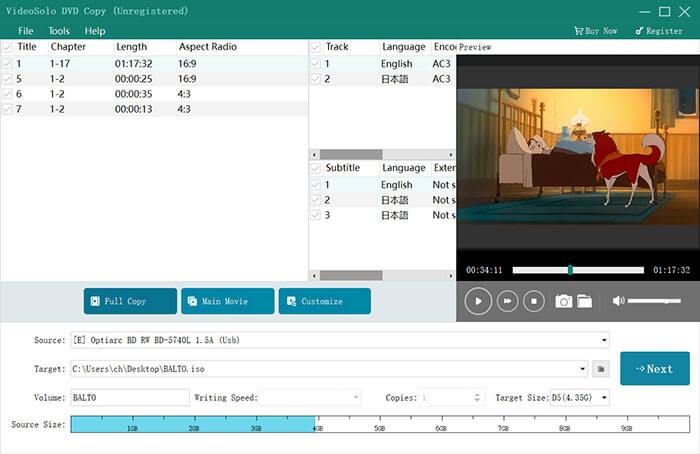
請注意,您可以啟用設定圖示旁的硬體加速功能。
步驟 4. 將 ISO 檔案移至 USB
您可以透過點擊資料夾圖示來開啟輸出格式。請插入 USB 隨身碟並手動將 ISO 檔案移至其中。恭喜。一切都完成了。
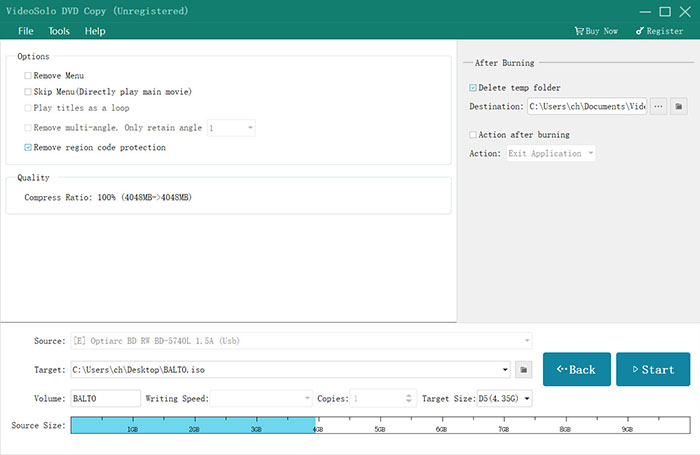
這裡提供的影片教學可清楚地引導您在將 DVD 轉換為 USB 之前使用 VideoByte BD-DVD Ripper 將 DVD 翻錄為 ISO:
VideoByte剛剛發布 VideoByte DVD 開膛手 成為 VideoByte BD-DVD Ripper 的替代品。它是一款專用的 DVD 到數位翻錄程序,支援 DVD 或相關文件的輸入,並保留 VideoByte BD-DVD Ripper 的所有 DVD 翻錄功能。如果您只需要一個工具來翻錄 DVD,而不翻錄藍光功能,那麼這款輕量 DVD 翻錄器是一個可靠的選擇。
VideoByte DVD Ripper 和 VideoByte BD-DVD Ripper 之間的唯一區別是前者不支援藍光。
選項 2. 將 DVD 翻錄為高品質 MP4
您也可以選擇將資料從 DVD 提取為 HD MP4 格式。這樣您就可以觀看 DVD 視頻,而無需 DVD 播放器和 DVD 驅動程式的負擔,從而可以輕鬆地在桌上型電腦或手機/平板電腦上的播放器中觀看視頻。整個過程與上面基本相同,但略有不同。
步驟 1. 安裝程序
每個故事都從軟體的設定開始。只需按照說明即可完成 VideoByte BD-DVD Ripper 的安裝。然後,啟動它。
步驟 2. 將 DVD 載入到程式中
現在,將 DVD 插入電腦並透過將其載入到 VideoByte 中來讀取 DVD。如果您的 DVD 儲存了許多精彩的電影或視頻,則可能需要一段時間才能完成加載。
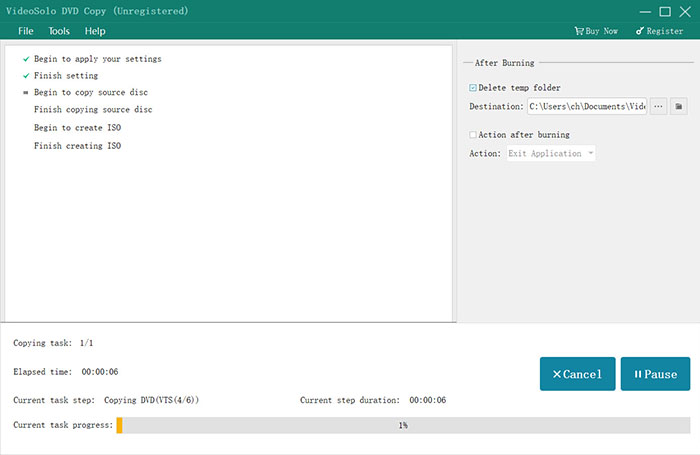
步驟 3. 翻錄為高清 MP4
讀取 DVD 後,您應該會看到電影清單。請選擇您想要翻錄到 DVD 上的影片。然後,點擊 全部翻錄至 下拉式選單。請選擇 MP4 以及不同解析度的輸出選項(建議將其保留為來源)。之後,點擊 全部撕毀 按鈕開始將 DVD 翻錄為 MP4。您可以啟用硬體加速來加快編碼過程。
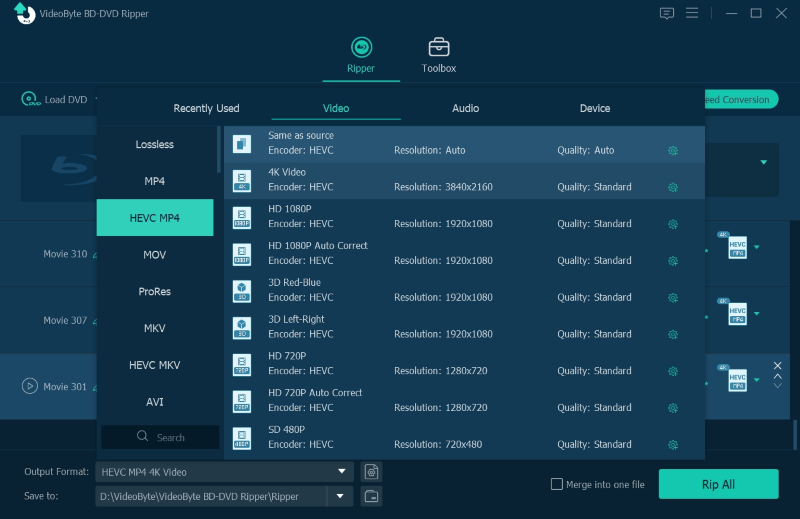
步驟 4. 將 DVD 傳輸到 USB 隨身碟
應該很快就能完成高品質的 DVD 到 MP4 的轉碼。之後,您應該打開輸出資料夾並將 MP4 檔案複製到您的隨身碟。現在,您可以輕鬆地觀看或傳輸以前在 DVD 上的影片。
你也許也喜歡:
適用於 Windows 和 Mac 的 8 個最佳藍光開膛手
最適合:以無損品質和輕量級過程高效地寫入完整的 DVD 資料。
您可以嘗試將DVD 轉換為USB 的另一個輕量級選項是使用DVD 複製軟體,該軟體旨在將DVD 資料寫入光碟支援的格式(如ISO 映像或VIDEO_TS 資料夾),從而保證匯出DVD 光碟內容時的無損品質。
VideoByte DVD 複製 提供專業協助來幫助您實現這一目標。它將保留完整的品質和所有原始音訊以及音軌,而不會丟失任何資料來將 DVD 複製到 ISO/VIDEO_TS,以便您稍後轉移到 USB 硬碟。
與 VideoByte BD-DVD Ripper 類似,該程式能夠複製加密的 DVD 光碟。此外,透過調整複製速度,您可以以相當省時的方式有效地將 DVD 複製到 USB。請詳細了解它是如何運作的 將 DVD 複製到計算機 為您提供如下:
步驟 1. 將 DVD 載入到程式中
首先,完成簡單的設定並在電腦上執行VideoByte DVD Copy。您應該將要備份的 DVD 光碟插入 USB 隨身碟,然後透過點擊 將其載入到 VideoByte DVD Copy 中 文件>>選擇來源 在節目中。
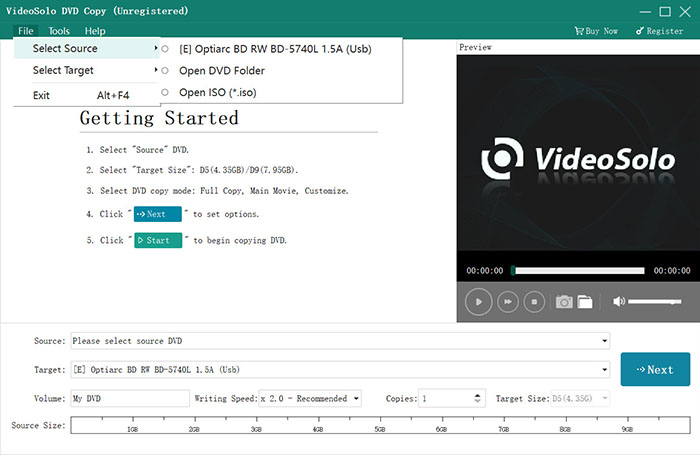
步驟 2. 選擇格式和影印模式
載入 DVD 光碟後,請前往檔案 >> 目標並選擇 ISO 或 VIDEO_TS 作為輸出格式。隨後,也可以在首選項中從「主要影片」、「完整複製」或「自訂」中選擇複製模式。
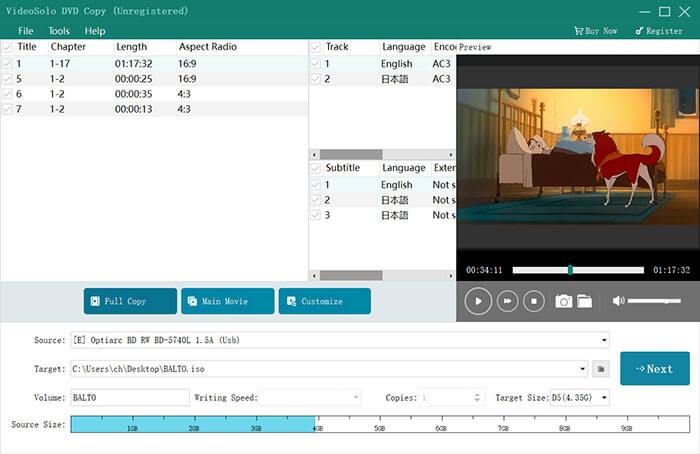
步驟 3. 調整影印設定
點擊“下一步”按鈕並進一步調整複製設置,例如“刪除/跳過選單”、“刪除區域代碼保護”等,以自訂輸出 DVD 備份檔案。
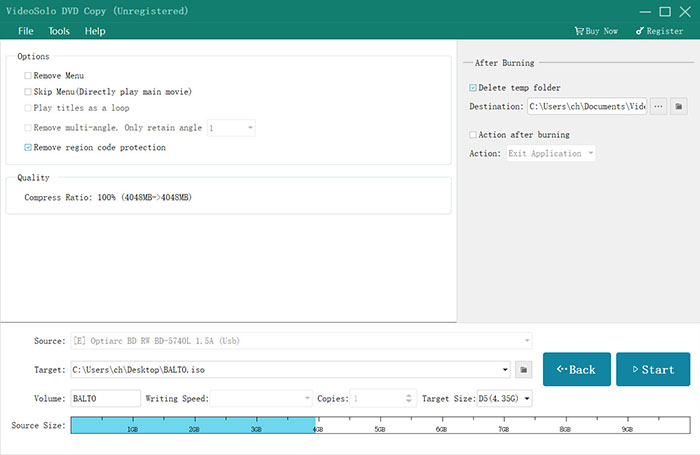
步驟 4. 複製 DVD 以建立備份
隨後,只需點擊「開始」按鈕,VideoByte DVD Copy 將啟動複製過程。請等待幾分鐘,直至完成工作。
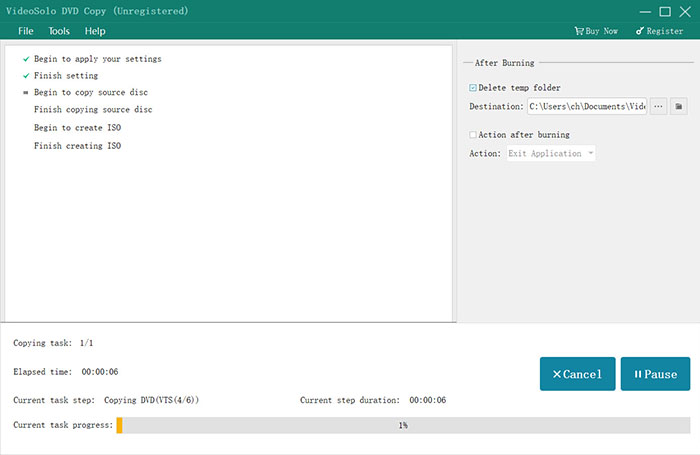
步驟 5. 將 DVD 傳輸到 USB
取得翻錄的 DVD 備份檔案後,請將 USB 隨身碟插入電腦。最後,只需拖放即可立即將 DVD 傳輸到 USB。
要自由地將 DVD 複製到 USB,您還可以使用跨平台支援的媒體播放器, VLC 媒體播放器 你們中的許多人可能已經安裝了它,可以免費將 DVD 複製到 USB。 VLC 提供了隱藏的翻錄功能,這使得它成為 最好的免費 DVD 翻錄工具 值得信賴。它支援多種廣泛支援的音訊/視訊格式,例如 MPEG-2、MPEG-4、H.264、MKV、WebM、WMV 和 MP3,可用於匯出 DVD 副本。取得常規媒體檔案後,您可以直接將其移至 USB 隨身碟進行儲存。
最適合:沒有電腦將 DVD 從雲端傳輸到 USB 的使用者。
如果您希望在沒有電腦的情況下以無需程式的方式將 DVD 傳輸到 USB,您實際上可以求助於一些 DVD 到 USB 服務來提供幫助。此類服務會將光碟內容傳送給服務供應商,他們會偵測您的 DVD 並將其轉換為數位格式,以便您稍後儲存到 USB 隨身碟。您可以信賴將 DVD 複製到 USB 的一些流行服務,包括以下選項:
對於MemoryCloud新用戶,一旦建立帳戶,您就可以免費使用60天的Walmart Photo(過期後,您需要支付下載數位副本的費用)。當您訂購了 YesDVD、Walmart DVD、DVD、CD、VCD 和 MiniDVD 光碟時,數位副本將自動儲存在 MemoryCloud 上供您下載。以下是處理步驟:
步驟1。 完成線上訂單以購買您喜歡的 DVD 光碟(確保該商品將從沃爾瑪商店投遞或標有 UPS 運輸標籤)。
第2步。 等待 DVD 光碟自動數位化。從購買之日起可能需要一兩天的時間。
步驟 3. 登入您的 MemoryCloud 帳戶找到數位副本並將其下載以便稍後放入 USB。
Forever Studio 是另一個幫助將 DVD 複製到 USB 的實用服務。可透過 Forever Safe USB、Forever Cloud 連結或 DVD 集進行存取。要將 DVD 複製到 USB,您只需遵循以下簡單的步驟:
步驟1。 在 Forever Studio 中,只需輸入您想要複製到 USB 隨身碟的 DVD 光碟的數量。
第2步。 選擇接收器為USB。
步驟 3. 完成傳輸並將 DVD 複製到 USB。
仍然對將 DVD 轉換為 USB 感到困惑嗎?請瀏覽以下常見問題解答,看看是否有幫助。
為什麼我的 DVD 播放機無法讀取 USB?
當您想插入U盤並在DVD機中播放DVD影片時,卻發現裝置無法讀取USB,請考慮是否為USB損壞或故障。如果不是,則您的 USB 隨身碟可能已格式化為 NTFS 檔案系統,因此播放器無法偵測並讀取其中的內容。要解決此問題,您需要切換使用另一個格式化為 FAT32 或 NTFS 檔案系統的 USB 隨身碟才能成功進行串流傳輸。
為什麼我無法直接將 DVD 複製到 USB?
事實上,許多銷售的 DVD 都採用保護技術加密,這意味著您無法直接複製它們。相反,您將需要第三方程序,例如 VideoByte BD-DVD 開膛手 或者 VideoByte DVD 複製,它們還配備了繞過此類障礙的保護翻錄功能,以確保您成功完成 DVD 到 USB 的複製過程。
最重要的是,如果您想知道如何將自製 DVD 傳輸到 USB 隨身碟,直接複製和 VLC 媒體播放器可以幫助您。
但對於受保護的 DVD,您應該求助於專業軟體,例如 VideoByte BD-DVD 開膛手 或者 VideoByte DVD 複製。它比VLC更方便,而且易於上手,在翻錄過程中無需長時間等待。此外,如果您希望無需電腦即可將 DVD 複製到 USB,一些專業服務也會有所幫助。請選擇您認為最方便的方式,節省您的時間和精力!
熱門文章
經過 在 2024年12月30日
經過 在 2024年12月20日
經過 在 2024年12月29日